Comment concevoir un planning de cours dans Word
L'éditeur php Baicao vous apprend à utiliser Word pour concevoir facilement un programme de cours personnalisé. Grâce à des fonctions simples de formatage et d'insertion de tableaux, vous pouvez rapidement créer des tableaux de cours clairs et esthétiques, et les ajuster et les modifier en fonction de vos besoins personnels. Venez apprendre à utiliser les puissantes fonctions de Word pour créer votre propre planning de cours exclusif !
1. Tout d'abord, nous ouvrons word2003 et déplaçons le curseur vers l'emplacement cible.
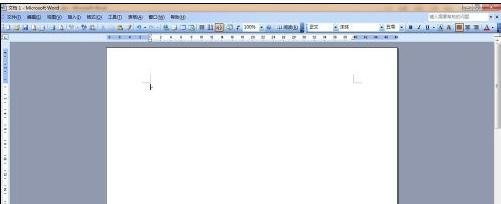
2. Appuyez sur le bouton "Insérer un tableau"
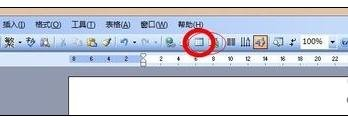
3. Sélectionnez le nombre de lignes et de colonnes du tableau. Lorsque la souris se déplace, l'exemple de tableau s'affichera en bleu
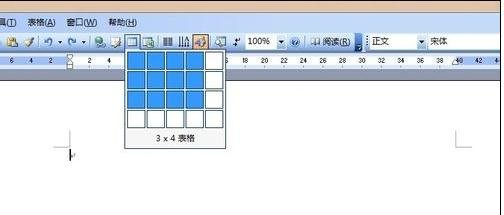
4, sélectionnez le nombre de lignes et de colonnes du tableau cible et relâchez la souris, un tableau simple sera créé avec succès.
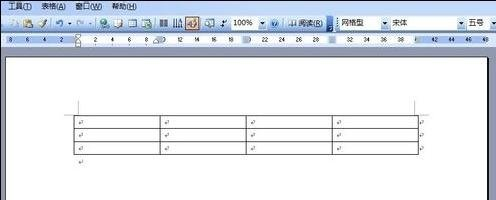
5. En comparant l'exemple, nous voyons qu'il y a une ligne de "Cours Schedule" au-dessus de l'exemple de programme, il faut donc déplacer le tableau que nous venons de créer vers le bas, et afin de rendre le tableau plus beau , nous Pour redimensionner le tableau, la première étape consiste à déplacer et zoomer sur le tableau. Lorsque le pointeur de la souris pointe vers le coin supérieur gauche du tableau, le pointeur de la souris se transforme en une flèche en forme de croix. et relâchez la souris lorsqu'elle atteint la position cible du mouvement de la table.
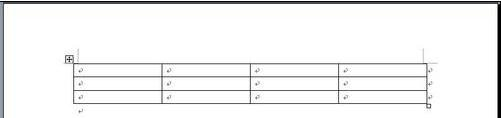
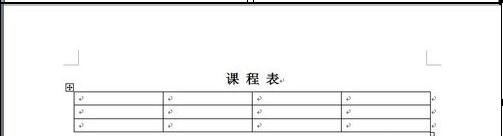
6, diviser et fusionner des cellules, comparer notre programme de cours, nous devons maintenant diviser et fusionner la première colonne.
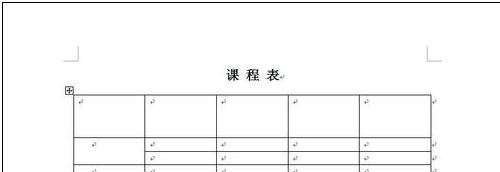
7. Pour dessiner un en-tête de barre oblique, utilisez la commande "Dessiner un en-tête de barre oblique..." dans le menu "Tableau" et sélectionnez le style d'en-tête approprié dans la boîte de dialogue contextuelle "Insérer un en-tête de barre oblique". et ajoutez des titres de lignes et de colonnes. Notre programme vierge est pratiquement terminé.
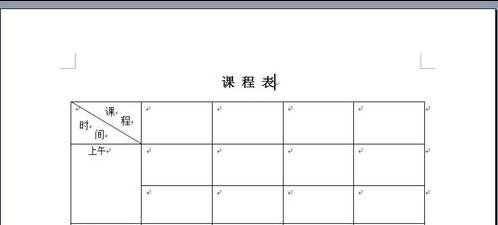
Les enseignants l'ont-ils appris ? Il pourra être utilisé après le début du semestre prochain. A-t-il résolu un autre problème au travail ?
Ce qui précède est le contenu détaillé de. pour plus d'informations, suivez d'autres articles connexes sur le site Web de PHP en chinois!

Outils d'IA chauds

Undresser.AI Undress
Application basée sur l'IA pour créer des photos de nu réalistes

AI Clothes Remover
Outil d'IA en ligne pour supprimer les vêtements des photos.

Undress AI Tool
Images de déshabillage gratuites

Clothoff.io
Dissolvant de vêtements AI

AI Hentai Generator
Générez AI Hentai gratuitement.

Article chaud

Outils chauds

Bloc-notes++7.3.1
Éditeur de code facile à utiliser et gratuit

SublimeText3 version chinoise
Version chinoise, très simple à utiliser

Envoyer Studio 13.0.1
Puissant environnement de développement intégré PHP

Dreamweaver CS6
Outils de développement Web visuel

SublimeText3 version Mac
Logiciel d'édition de code au niveau de Dieu (SublimeText3)
 Comment ajouter une signature manuscrite à un document Word
Mar 20, 2024 pm 08:56 PM
Comment ajouter une signature manuscrite à un document Word
Mar 20, 2024 pm 08:56 PM
Les documents Word sont largement utilisés en raison de leurs fonctions puissantes. Non seulement différents formats peuvent être insérés dans Word, tels que des images et des tableaux, etc., mais désormais, pour l'intégrité et l'authenticité des fichiers, de nombreux fichiers nécessitent une signature manuelle à la fin. du document. Cela ressemble à ceci. Comment résoudre des problèmes complexes ? Aujourd'hui, je vais vous apprendre à ajouter une signature manuscrite à un document Word. Utilisez un scanner, un appareil photo ou un téléphone portable pour numériser ou photographier la signature manuscrite, puis utilisez PS ou un autre logiciel de retouche d'image pour effectuer le recadrage nécessaire sur l'image. 2. Sélectionnez « Insérer - Image - À partir d'un fichier » dans le document Word dans lequel vous souhaitez insérer la signature manuscrite, puis sélectionnez la signature manuscrite recadrée. 3. Double-cliquez sur l'image de signature manuscrite (ou cliquez avec le bouton droit sur l'image et sélectionnez « Définir le format d'image »), et « Définir le format d'image » apparaît.
 Tendance rétro ! HMD et Heineken lancent conjointement un téléphone à clapet : une coque transparente
Apr 17, 2024 pm 06:50 PM
Tendance rétro ! HMD et Heineken lancent conjointement un téléphone à clapet : une coque transparente
Apr 17, 2024 pm 06:50 PM
Selon les informations du 17 avril, HMD s'est associé à la célèbre marque de bière Heineken et à la société créative Bodega pour lancer un téléphone à clapet unique : The Boring Phone. Ce téléphone est non seulement plein d'innovation dans le design, mais revient également à la nature en termes de fonctionnalité, dans le but de ramener les gens à de véritables interactions interpersonnelles et à profiter du pur moment de boire entre amis. Le téléphone mobile ennuyeux adopte un design à rabat transparent unique, montrant une esthétique simple mais élégante. Il est équipé d'un écran QVGA de 2,8 pouces à l'intérieur et d'un écran de 1,77 pouces à l'extérieur, offrant aux utilisateurs une expérience d'interaction visuelle de base. Côté photographie, bien qu'il ne soit équipé que d'un appareil photo de 30 mégapixels, celui-ci suffit pour gérer des tâches simples du quotidien.
 Le Wi-Fi portable ZTE 5G U50S est mis en vente au prix de 899 NT$ lors du premier lancement : vitesse maximale de 500 Mbps
Apr 26, 2024 pm 03:46 PM
Le Wi-Fi portable ZTE 5G U50S est mis en vente au prix de 899 NT$ lors du premier lancement : vitesse maximale de 500 Mbps
Apr 26, 2024 pm 03:46 PM
Selon les informations du 26 avril, le Wi-Fi portable 5G U50S de ZTE est désormais officiellement en vente, à partir de 899 yuans. En termes de conception d'apparence, le Wi-Fi portable ZTE U50S est simple et élégant, facile à tenir et à emballer. Sa taille est de 159/73/18 mm et est facile à transporter, vous permettant de profiter du réseau haut débit 5G à tout moment et en tout lieu, offrant ainsi une expérience de bureau mobile et de divertissement sans entrave. Le ZTE 5G portable Wi-Fi U50S prend en charge le protocole avancé Wi-Fi 6 avec un débit de pointe allant jusqu'à 1 800 Mbps. Il s'appuie sur la plate-forme 5G hautes performances Snapdragon X55 pour offrir aux utilisateurs une expérience réseau extrêmement rapide. Non seulement il prend en charge l'environnement réseau bimode 5G SA+NSA et la bande de fréquences inférieure à 6 GHz, mais la vitesse du réseau mesurée peut même atteindre un étonnant 500 Mbps, ce qui est facilement satisfaisant.
 Savez-vous comment résumer un tableau Word ?
Mar 21, 2024 pm 01:10 PM
Savez-vous comment résumer un tableau Word ?
Mar 21, 2024 pm 01:10 PM
Parfois, nous rencontrons souvent des problèmes de comptage dans les tableaux Word. Généralement, lorsqu'ils rencontrent de tels problèmes, la plupart des étudiants copient le tableau Word dans Excel pour le calcul ; certains étudiants prennent silencieusement la calculatrice. Existe-t-il un moyen rapide de le calculer ? Bien sûr, la somme peut également être calculée dans Word. Alors, savez-vous comment faire ? Aujourd’hui, jetons un coup d’œil ensemble ! Sans plus attendre, les amis dans le besoin devraient rapidement le récupérer ! Détails de l'étape : 1. Tout d'abord, nous ouvrons le logiciel Word sur l'ordinateur et ouvrons le document qui doit être traité. (Comme le montre l'image) 2. Ensuite, nous plaçons le curseur sur la cellule où se trouve la valeur additionnée (comme le montre l'image), puis nous cliquons sur [Barre de menu) ;
 Honor Magic V3 lance la technologie de protection oculaire anti-focalisation AI : atténue efficacement le développement de la myopie
Jul 18, 2024 am 09:27 AM
Honor Magic V3 lance la technologie de protection oculaire anti-focalisation AI : atténue efficacement le développement de la myopie
Jul 18, 2024 am 09:27 AM
Selon les informations du 12 juillet, la série Honor Magic V3 a été officiellement lancée aujourd'hui, équipée du nouvel écran de protection oculaire Honor Vision Soothing Oasis. Bien que l'écran lui-même ait des spécifications élevées et une haute qualité, il a également été le pionnier de l'introduction de la protection oculaire active AI. technologie. Il est rapporté que les « lunettes de myopie » sont le moyen traditionnel de soulager la myopie. La puissance des lunettes de myopie est uniformément répartie pour garantir que la zone centrale de la vue est imagée sur la rétine, mais la zone périphérique est imagée derrière la rétine. La rétine sent que l'image est derrière, favorisant la direction de l'axe de l'œil plus tard, approfondissant ainsi le degré. À l'heure actuelle, l'un des principaux moyens d'atténuer le développement de la myopie est la « lentille de défocalisation ». La zone centrale a une puissance normale et la zone périphérique est ajustée au moyen de cloisons de conception optique, de sorte que l'image dans la zone périphérique tombe dans l'image. devant la rétine.
 Comment trier automatiquement les numéros de série de mots
Mar 20, 2024 pm 09:20 PM
Comment trier automatiquement les numéros de série de mots
Mar 20, 2024 pm 09:20 PM
Lorsqu'il y a beaucoup de contenu dans Word, il y aura de nombreux chapitres. Il nous est impossible d'écrire chaque chapitre un par un, en fait, nous pouvons utiliser le mot numéro de série pour trier automatiquement. L'opération est simple et pratique. Amis qui ne savent pas fonctionner, venez l'apprendre le Bar ! 1. Tout d'abord, nous ouvrons le document à traiter sur l'ordinateur, comme indiqué dans la figure ci-dessous : 2. Après avoir ouvert le document, sélectionnez le texte qui doit être automatiquement trié. Dans cet exemple, sélectionnez [Chapitre 1] et [. Chapitre 2] et maintenez la touche Ctrl enfoncée. Pour sélectionner plusieurs zones, utilisez la souris pour cliquer sur le menu [Démarrer] de Word après la sélection, comme indiqué dans le cercle rouge dans la figure ci-dessous : 3. Cliquez sur le petit symbole triangulaire en regard du à droite du numéro dans la barre d'outils [Paragraphe], puis cliquez dans le menu contextuel. Le type de numéro de série qui doit être sélectionné est comme indiqué ci-dessous avec la flèche rouge pointant vers lui.
 La tablette Teclast M50 Mini est là : écran IPS de 8,7 pouces, batterie de 5000 mAh
Apr 04, 2024 am 08:31 AM
La tablette Teclast M50 Mini est là : écran IPS de 8,7 pouces, batterie de 5000 mAh
Apr 04, 2024 am 08:31 AM
Selon les informations du 3 avril, la prochaine tablette M50 Mini de Taipower est un appareil doté de fonctions riches et de performances puissantes. Cette nouvelle petite tablette de 8 pouces est équipée d'un écran IPS de 8,7 pouces, offrant aux utilisateurs une excellente expérience visuelle. Son corps en métal est non seulement beau, mais améliore également la durabilité de l'appareil. En termes de performances, le M50Mini est équipé du processeur à huit cœurs Unisoc T606, doté de deux cœurs A75 et de six cœurs A55, garantissant une expérience de fonctionnement fluide et efficace. Dans le même temps, la tablette est également équipée d'une solution de stockage de 6 Go + 128 Go et prend en charge une extension de mémoire de 8 Go, ce qui répond aux besoins des utilisateurs en matière de stockage et de multitâche. En termes d'autonomie, le M50Mini est équipé d'une batterie de 5 000 mAh et prend en charge Ty
 Comment souligner dans Word
Mar 20, 2024 pm 03:16 PM
Comment souligner dans Word
Mar 20, 2024 pm 03:16 PM
En tant que logiciel de traitement de texte très couramment utilisé, Word est utilisé en permanence dans notre vie, nos études et notre travail. Bien entendu, si vous souhaitez utiliser Word à bon escient pour éditer du texte, vous devez établir de bonnes bases. Alors aujourd'hui, je vais vous amener à apprendre à souligner dans Word. Vous pouvez le faire avec l'éditeur. C'est très simple. 1. Tout d’abord, nous ouvrons le fichier que nous devons modifier. Ici, nous prenons la figure suivante comme exemple. 2. Utilisez la souris pour sélectionner le texte que nous devons modifier. Dans l'onglet contextuel, nous sélectionnons l'icône [U] L'opération est comme indiqué dans la figure : 3. Jetons un coup d'œil à l'effet : 4. En fait, nous pouvons utiliser une méthode plus pratique et plus rapide. La méthode consiste à utiliser la combinaison de touches [ctrl] + [U] du clavier pour ajouter et suivre votre texte.






